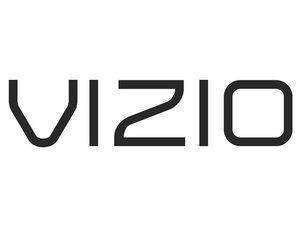Tablet ma problem z włączaniem się
Tablet w ogóle się nie włącza lub ma problemy z uruchomieniem.
Tablet nie jest naładowany
Jeśli tablet się nie włącza, istnieje prawdopodobieństwo, że bateria tabletu jest wyczerpana i wymaga naładowania. Aby naładować tablet, podłącz ładowarkę do gniazdka ściennego prądu zmiennego i podłącz wtyczkę micro USB do gniazda micro USB w tablecie. Powinna zaświecić się lampka wskazująca, że tablet się ładuje. Po kilku godzinach tablet powinien być wystarczająco naładowany do użytku. Zalecane co najmniej 60% naładowania.
ledowe lampki choinkowe w połowie nie działają
Wadliwy przycisk zasilania
Jeśli bateria tabletu jest naładowana lub tablet był podłączony do ładowarki sieciowej przez 2 godziny i urządzenie nie włącza się przycisk zasilania będzie musiał zostać wymieniony.
BIOS wymaga ponownego uruchomienia
BIOS zapewnia, że chipy, porty i procesor współpracują ze sobą. Jeśli wystąpi problem z systemem BIOS, może to uniemożliwić prawidłowe włączenie tabletu. Ten problem można rozwiązać, ponownie uruchamiając system BIOS. Aby ponownie uruchomić system BIOS, najpierw całkowicie wyłącz tablet. Następnie, wyjmij baterię z tabletu. Następnie przytrzymaj przycisk zasilania z nadal wyjętą baterią przez 60 sekund. Spowoduje to odprowadzenie prądu ze wszystkich części i ponowne uruchomienie systemu BIOS. Po wykonaniu tej czynności podłącz ponownie baterię i sprawdź, czy problem nadal występuje.
Najnowsze oprogramowanie sprzętowe lub problem z aktualizacją
Coś mogło pójść nie tak z ostatnią aktualizacją. Aby rozwiązać ten problem, najpierw wyłącz system. Następnie uzyskaj dostęp do menu odzyskiwania systemu, przytrzymując przyciski zwiększania głośności, domu i zasilania. Użyj przycisków głośności, aby poruszać się po menu. Najpierw wypróbuj opcję „zrestartuj system teraz”. Jeśli problem nie ustąpi, ponownie przejdź do menu odzyskiwania systemu. Tym razem wybierz opcję „wyczyść dane / przywróć ustawienia fabryczne”. Spowoduje to przywrócenie tabletu do pierwotnego stanu. Pamiętaj, że oznacza to utratę wszystkich danych na tablecie. Po wykonaniu tego kroku spróbuj ponownie zainstalować wszystkie aktualizacje.
Tablet nie ładuje się
Niezależnie od tego, co robisz, nie możesz naładować tabletu.
Wadliwa ładowarka
Jeśli próbujesz naładować tablet za pomocą komputera, szybkość ładowania jest bardzo niska (10 godzin). Do rozwiązywania problemów zalecamy korzystanie z gniazdka elektrycznego i ładowarki dostarczonej z tabletem. Jeśli ładowarka dostarczona z tabletem nie działa, wypróbuj inną ładowarkę sieciową, która jest zgodna z Twoim urządzeniem. Zapoznaj się z dokumentacją producenta dołączoną do ładowarki, aby upewnić się, że jest ona zgodna z Twoim urządzeniem. Urządzenie ładuje się, jeśli nad ikoną baterii w prawym górnym rogu ekranu tabletu jest wyświetlana błyskawica. Jeśli tablet nadal się nie ładuje, spróbuj użyć innego kabla micro USB. Jeśli urządzenie nadal nie ładuje się, podłącz ładowarkę do innego gniazdka elektrycznego.
Wadliwy port micro USB
Jeśli urządzenie nie rozpoznaje zasilania pobieranego przez przewód zasilający podłączony do gniazdka ściennego prądu przemiennego, może być konieczna wymiana złącza ładowania USB w urządzeniu. Możesz sprawdzić, czy pobiera energię, patrząc na prawy górny róg ekranu, aby sprawdzić, czy nad ikoną baterii jest wyświetlana błyskawica. Najpierw wypróbuj inny zasilacz sieciowy. Jeśli tablet nadal się nie ładuje, spróbuj użyć innego kabla micro USB. Spróbuj podłączyć go do innego gniazdka ściennego. Jeśli próbujesz ładować tablet za pomocą komputera, szybkość ładowania jest bardzo niska. Do rozwiązywania problemów zalecamy korzystanie z gniazdka ściennego prądu przemiennego i ładowarki dostarczonej z tabletem. Jeśli Twój tablet nadal nie będzie ładował gniazdo ładowania w twoim urządzeniu wymaga wymiany.
Tablet wyłącza się po odłączeniu
Gdy tablet jest odłączony od gniazdka ściennego prądu zmiennego, wyłącza się.
Zła bateria
Po podłączeniu urządzenia do gniazdka ściennego za pomocą ładowarki dostarczonej z tabletem potwierdź, że jest ładowane. Tablet jest ładowany, jeśli nad ikoną baterii w prawym rogu wyświetlacza tabletu jest wyświetlana błyskawica. Następnie sprawdź, czy bateria jest naładowana. Na ekranie głównym wybierz ustawienia, a następnie wybierz baterię. Jeśli poziom naładowania baterii wynosi co najmniej 5%, a tablet nadal wyłącza się po odłączeniu, należy wymienić baterię. Jeśli po 20 minutach ładowania bateria nie wyświetla więcej niż 5% bateria wymaga wymiany .
jak zresetować odtwarzanie losowe iPoda
Brak dźwięku / zniekształcony dźwięk z głośników
Brak dźwięku, słaby dźwięk lub zniekształcony dźwięk przez główne głośniki.
Wyciszony dźwięk
Na ekranie głównym wybierz Ustawienia, a następnie Dźwięk, a następnie Głośność i ustaw wszystkie trzy suwaki (muzyka, powiadomienia i system) w maksymalnym położeniu (po prawej stronie). Jeśli nie słychać niczego z głośników podczas regulacji suwaków w ostatnim kroku, oba te głośniki wymagają wymiany .
Zanieczyszczenia w głośnikach
Sprawdź, czy w otworach głośników nie ma obcych zanieczyszczeń, nawet kłaczki mogą wpływać na dźwięk z głośników. Głośniki to owalne otwory znajdujące się na spodzie urządzenia po obu stronach wtyczki do ładowania. Jeśli w jednym z nich znajdują się zanieczyszczenia, użyj sprayu do czyszczenia klawiatury w aerozolu, aby je usunąć. Jeśli masz bardziej uparte zanieczyszczenia, możesz użyć małego pędzla do malowania hobby lub nawet starej szczoteczki do zębów, aby zmieść je.
Jeśli w głośnikach znajduje się lepka substancja, nie używaj żadnych płynów do ich czyszczenia. Może to zepsuć głośniki i istnieje ryzyko porażenia prądem. Będziesz musiał zdjąć tylną pokrywę, baterię i głośniki wyczyścić otwory głośników.
Awaria głośnika
Jeśli powyższe kroki nie rozwiązały problemu, prawdopodobnie przynajmniej jeden z głośników wymaga wymiany. Jeśli masz jakiś dźwięk, ale wydaje się on zniekształcony, ważne jest, aby ustalić, czy jeden głośnik, czy oba są wadliwe. Podczas odtwarzania ulubionej piosenki zakryj kciukiem jeden głośnik, jeśli zniekształcenie zniknie, to ten, który zakryłeś, jest tym, który chcesz trzeba wymienić .
Jeśli masz niski poziom dźwięku, prawdopodobnie co najmniej jeden z głośników uległ awarii. Na ekranie głównym wybierz Ustawienia, a następnie Dźwięk, a następnie Głośność i ustaw wszystkie trzy suwaki (muzyka, powiadomienia i system) w maksymalnym położeniu (po prawej stronie). Jeśli poziom głośności jest nadal zbyt niski, zakryj kciukiem jeden z głośników, jeśli głośność nie zmienia się, zakryty głośnik jest uszkodzony i należy go wymienić. Jeśli głośność spadła i jest teraz bardzo słaba, oznacza to, że odsłonięty głośnik jest uszkodzony i należy wymienić .
Wadliwy ekran
„Twój ekran jest pęknięty, nie reaguje lub nic nie wyświetla”
Panasonic nie włącza się
Ekran jest pęknięty
Jeśli pękłeś ekran, upuszczając go lub uderzając, musisz wymienić ekran. Aby wymienić ekran, wykonaj czynności opisane w tym rozdziale przewodnik .
Digitizer jest uszkodzony
Jeśli urządzenie nie reaguje na dotyk ani na rysik S Pen, oznacza to, że digitizer nie jest prawidłowo skalibrowany lub jest uszkodzony. Najpierw spróbuj skalibrować urządzenie. Jeśli przejdziesz do ustawień, istnieje opcja kalibracji. Jeśli nie możesz uzyskać dostępu do tej opcji lub nie możesz ukończyć kalibracji, oznacza to, że digitizer jest uszkodzony do tego stopnia zastąpienie .
Wyświetlacz LCD jest słaby lub wyłączony
Jeśli urządzenie jest słabo oświetlone, jasność ekranu może być niska. Próbuję zmienić jasność, przechodząc do ustawienia jasności. Jeśli to nie zadziała lub ekran jest całkowicie wyłączony, oznacza to, że ekran LCD musi być wymieniony .
telefon Motorola nie włącza się
Brak dźwięku / zniekształcony dźwięk ze słuchawek
Brak dźwięku, słaby dźwięk lub zniekształcony dźwięk, gdy słuchawki są mocno osadzone w gnieździe słuchawkowym.
Wadliwe gniazdo słuchawkowe
Jeśli słuchawki nie rozpoznają dźwięku lub dźwięk jest zniekształcony z urządzenia po prawidłowym podłączeniu do gniazda słuchawkowego, może być konieczna wymiana gniazda słuchawkowego w urządzeniu. Możesz sprawdzić, czy z urządzenia dochodzi dźwięk, po prostu odłączając słuchawki i zwiększając głośność urządzenia. Jeśli po odłączeniu słuchawek z urządzenia dochodzi dźwięk, wypróbuj inny zestaw słuchawek. Jeśli nadal nie słychać dźwięku z tabletu, plik gniazdo słuchawkowe należy wymienić.
Brak odpowiedzi z przycisków głośności
Podczas regulacji głośności urządzenia nie ma odpowiedzi na dźwięk.
Wadliwe przyciski głośności
Jeśli naciśniesz przyciski głośności i nie otrzymasz odpowiedzi z urządzenia, musisz sprawdzić, czy naprawdę nie działają. Aby upewnić się, że nie działają prawidłowo, naciśnij mocno każdy przycisk. Jeśli nie otrzymasz odpowiedzi, możesz poczuć, czy przyciski są zgniecione, po naciśnięciu każdego przycisku poczuj, czy otrzymujesz odpowiedź. Powinieneś poczuć solidne naciśnięcie, a także powrót przycisku do pierwotnej pozycji. Jeśli nadal nie otrzymasz odpowiedzi, Twój plik przyciski głośności należy wymienić.